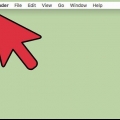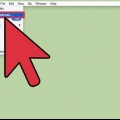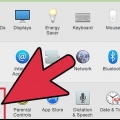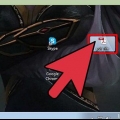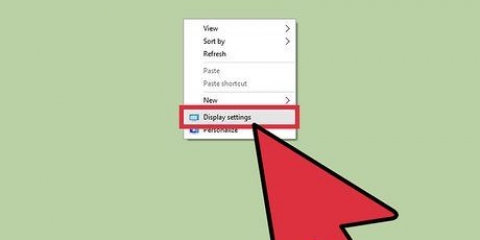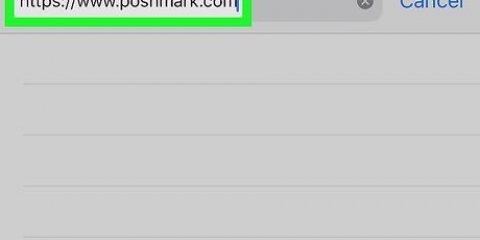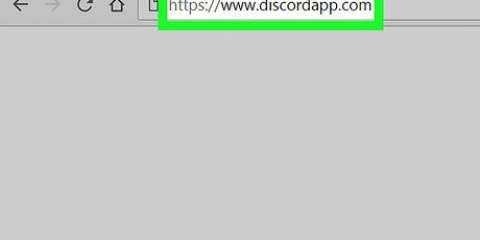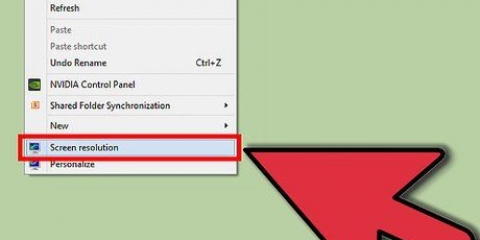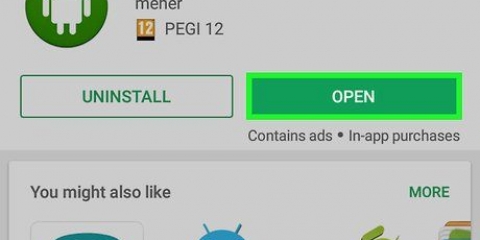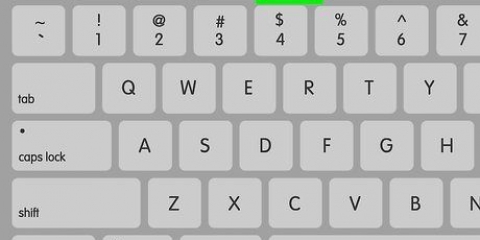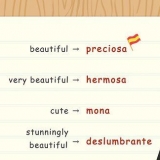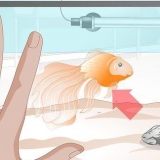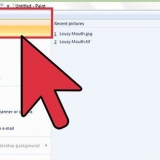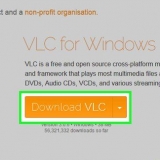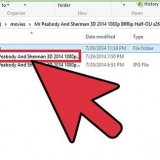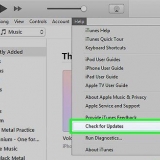Ändern sie die bildschirmauflösung auf einem mac
Um die Bildschirmauflösung auf deinem Mac zu ändern, klicke auf das Apple-Menü → Systemeinstellungen → Bildschirme → Anzeige → Skaliert und wähle die (skalierte) Auflösung aus, die du verwenden möchtest.
Schritte
Teil 1 von 2: Ändern der Bildschirmauflösung

1. Klicken Sie auf das Apple-Menü. Diese finden Sie in der oberen linken Ecke des Bildschirms.

2. Klicken Sie auf Systemeinstellungen .

3. Klicken Sie auf die Option Anzeigen. Wenn Sie es nicht sehen, klicken Sie oben im Fenster "Systemeinstellungen" auf "Alle anzeigen". Klicken Sie dann auf `Anzeigen`.

4. Klicken Sie auf das Optionsfeld von Scaled.

5. Doppelklicken Sie auf die Auflösung, die Sie verwenden möchten. Die Auswahl der Option `Größerer Text` entspricht einer niedrigeren Auflösung. Die Option "Mehr Speicherplatz" entspricht der Auswahl einer höheren Auflösung.
Teil 2 von 2: Öffnen einer App in niedrigerer Auflösung

1. Schließen Sie die App, wenn sie bereits geöffnet ist. Klicken Sie dazu in der Menüleiste auf den Namen der App und dann auf `Beenden`.
Möglicherweise müssen Sie eine niedrige Auflösung für Apps einstellen, die auf einem Retina-Display nicht richtig angezeigt werden.

2. Klicken Sie auf Ihren Desktop. Dies macht Finder zur aktiven Anwendung.

3. Klicken Sie auf das Menü Los.

4. Klicken Sie auf Programme.

5. Klicken Sie auf das Programm, um es auszuwählen.

6. Klicken Sie auf das Menü Datei.

7. Klicken Sie auf Info anzeigen.

8. Klicken Sie auf das Feld In niedriger Auflösung öffnen.

9. Schließen Sie das Feld Info anzeigen.

10. Doppelklicken Sie auf das App-Symbol, um es zu öffnen. Die App wird jetzt in niedriger Auflösung geöffnet.
"Ändern sie die bildschirmauflösung auf einem mac"
Оцените, пожалуйста статью